win11解包界面 Windows11操作系统解包教程
Win11解包界面是Windows11操作系统中的一个重要功能,它能够帮助用户快速、方便地解压各种文件,解包界面具有简洁直观的界面设计,让用户能够轻松地选择需要解压的文件,同时还能够设置解压后的存储路径和解压格式,让整个解压过程更加灵活便捷。无论是压缩包还是RAR文件,Win11解包界面都能够轻松应对,为用户提供更加便利的文件解压体验。
操作方法:
1.首先按动电源键开机,机器会开机自动运行出现【海内存知己。天涯若比邻】界面;

2.稍等一会儿,机器会进入设置页面:
在【这是正确的国家(地区)吗?】界面中选择【中国】-【是】;
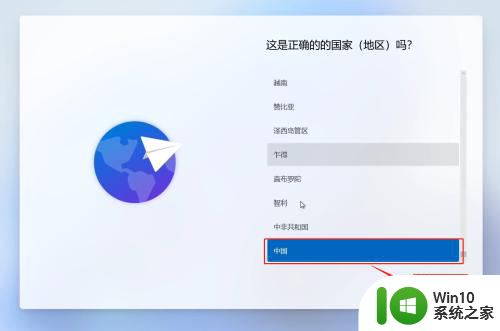
3.【此键盘布局或输入法是否合适?】选择【微软拼音】,点击【是】;
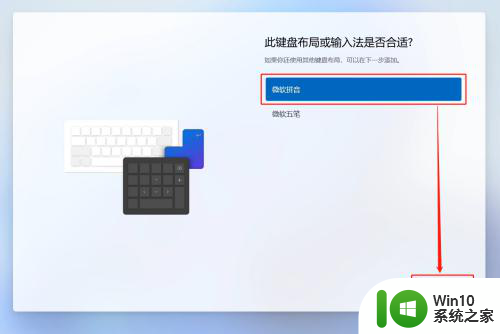
4.【是否想要添加第二种键盘布局?】选择【跳过】;

5.【让我们为你连接到网络】中连接您的WIFI输入网络密码,点击【下一步】;
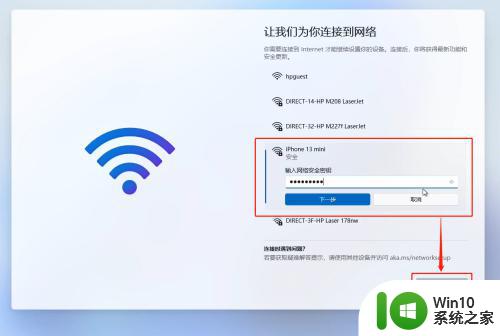
6.等待检查更新并重启;
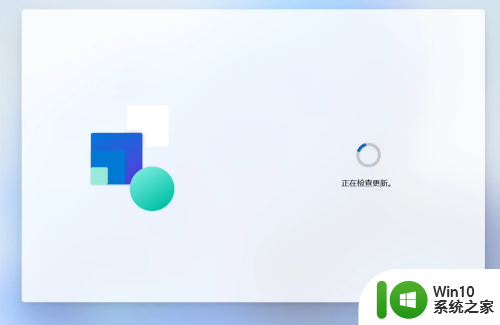
7.接着会进入许可协议界面,向下滑动查看协议,之后点击【接受】;
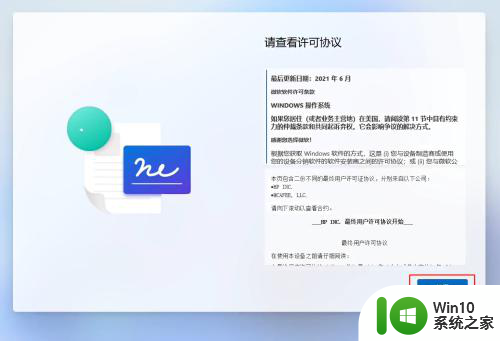
8.输入【微软账户】,点击【下一步】;
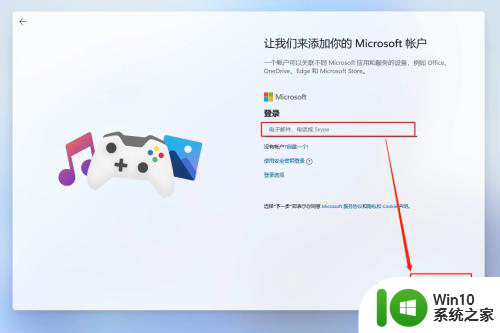
9.注意:如果您没有微软账户,我们可以点击【创建一个】创建微软账号;
之后输入账户【密码】,点击【登录】;
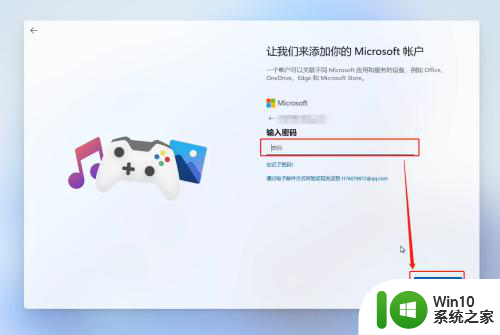
10.随后会提示【是否希望使用指纹过更快、更安全地登录?】我们选择【先跳过】;

11.点击【创建PIN】;
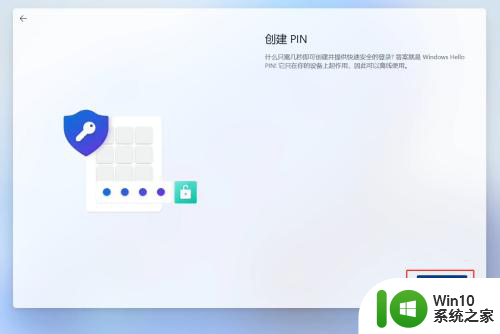
12.输入两遍PIN码,点击【确定】;
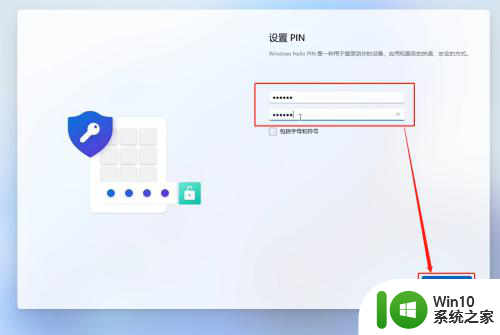
13.选择【设置为新设备】,点击【下一页】;
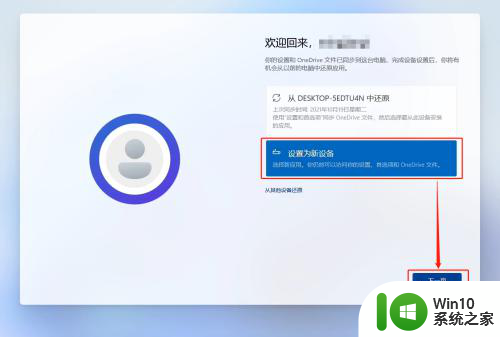
14.为你的设备选择隐私设置,点击【下一页】-【接受】;
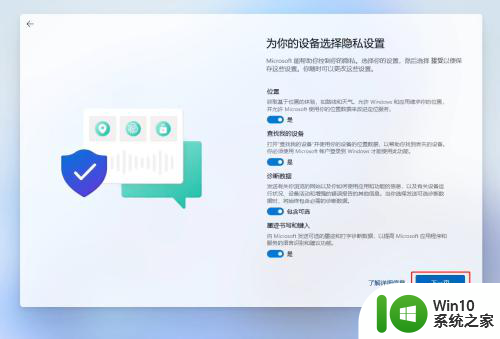
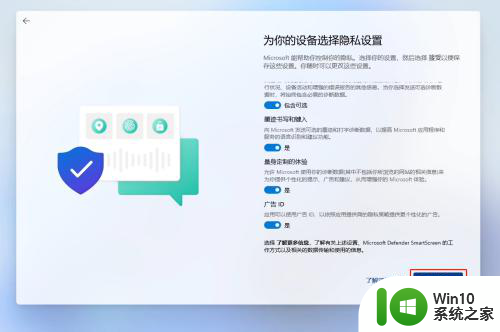
15.【让我们自定义你的体验】,点击【跳过】;
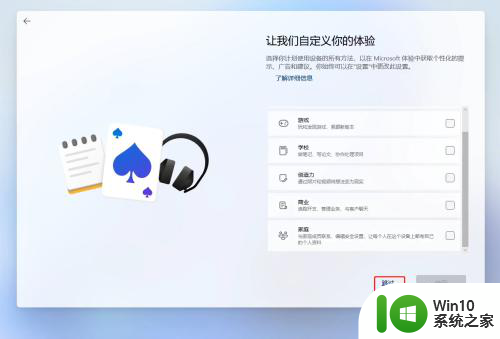
16.稍等一会儿,【注册和保护页面】点击两遍【下一页】;
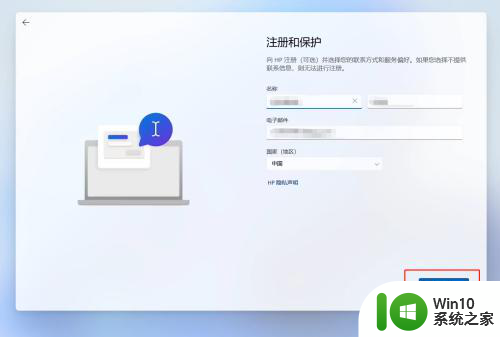
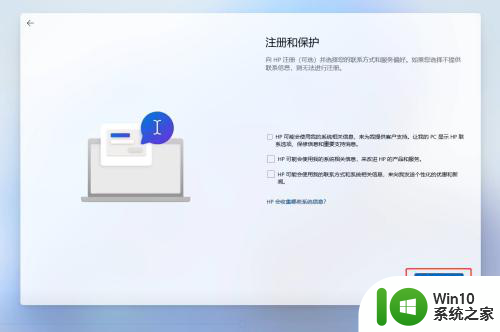
17.稍后会进入系统更新页面,我们耐心等待系统更新完成。之后就可以进入系统桌面啦!
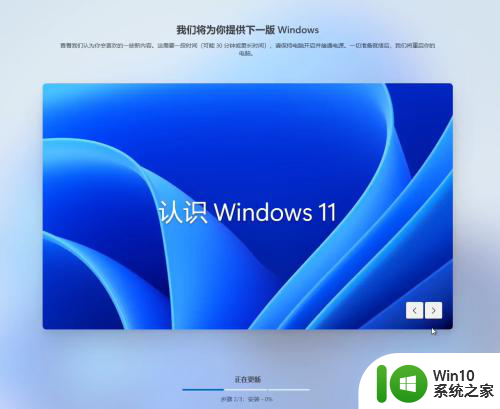
以上就是Win11解包界面的全部内容,如果您遇到相同问题,可以参考本文中介绍的步骤进行修复,希望对您有所帮助。
win11解包界面 Windows11操作系统解包教程相关教程
- win11更新包在哪里删除 Win11更新包删除教程详解
- win11无法进去系统 删除 解决win11系统出现无法完成操作,文件包含病毒的步骤和建议
- win11系统压缩包加密如何设置 win11系统压缩包加密步骤
- win11无法成功完成操作,因为文件包含病毒如何解决 win11无法完成操作的解决方法
- win11删除更新包的详细教程 win11系统更新包占用内存过大如何清理
- win11系统如何找到语言包路径 win11语言包下载路径
- win11添加语言包失败0x800F0950如何解决 win11添加语言包0x800F0950解决方法
- win11系统中文语言包怎么下载 win11中文语言包下载链接
- win11语言包0x800f0950错误如何解决 win11语言包0x800f0950怎么办
- windows11系统还原方法 win11系统如何进行还原操作
- windows11系统桌面图标没显示的解决教程 win11系统桌面图标不显示怎么办
- windows11登录界面卡死如何解决 Windows11登录界面卡顿怎么解决
- win11系统启动explorer.exe无响应怎么解决 Win11系统启动时explorer.exe停止工作如何处理
- win11显卡控制面板不见了如何找回 win11显卡控制面板丢失怎么办
- win11安卓子系统更新到1.8.32836.0版本 可以调用gpu独立显卡 Win11安卓子系统1.8.32836.0版本GPU独立显卡支持
- Win11电脑中服务器时间与本地时间不一致如何处理 Win11电脑服务器时间与本地时间不同怎么办
win11系统教程推荐
- 1 win11安卓子系统更新到1.8.32836.0版本 可以调用gpu独立显卡 Win11安卓子系统1.8.32836.0版本GPU独立显卡支持
- 2 Win11电脑中服务器时间与本地时间不一致如何处理 Win11电脑服务器时间与本地时间不同怎么办
- 3 win11系统禁用笔记本自带键盘的有效方法 如何在win11系统下禁用笔记本自带键盘
- 4 升级Win11 22000.588时提示“不满足系统要求”如何解决 Win11 22000.588系统要求不满足怎么办
- 5 预览体验计划win11更新不了如何解决 Win11更新失败怎么办
- 6 Win11系统蓝屏显示你的电脑遇到问题需要重新启动如何解决 Win11系统蓝屏显示如何定位和解决问题
- 7 win11自动修复提示无法修复你的电脑srttrail.txt如何解决 Win11自动修复提示srttrail.txt无法修复解决方法
- 8 开启tpm还是显示不支持win11系统如何解决 如何在不支持Win11系统的设备上开启TPM功能
- 9 华硕笔记本升级win11错误代码0xC1900101或0x80070002的解决方法 华硕笔记本win11升级失败解决方法
- 10 win11玩游戏老是弹出输入法解决方法 Win11玩游戏输入法弹出怎么办